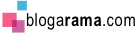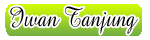Create A Portrait From Text In Photoshop
Posted by
Iwan Tanjung at Sabtu, 13 Februari 2010
|
Share this post:
|
 Setelah sekian lama Vakum, baru sempat buat posting lagi nih..., Malu rasanya hehehe.., tapi gak apa-apa, walau Jarang Posting yang penting tetep aktif ya toh..,
Setelah sekian lama Vakum, baru sempat buat posting lagi nih..., Malu rasanya hehehe.., tapi gak apa-apa, walau Jarang Posting yang penting tetep aktif ya toh..,Oke kita mulai saja :
Step 1
Buka Photo yang akan di edit, Anda dapat menggunakan Photo kesayangan Anda.
Step 2
Tambah Layer Baru Ctrl+Shift+N (Create New Layer) Lihat gambar berikut
 Step 3
Step 3Beri Warna Hitam atau warna apa saja sesuai dengan keinginan, Lihat gambar berikut
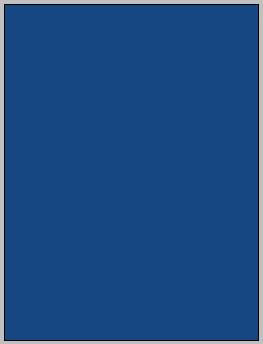
Step 4
Aktifkan Horizontal Type Tool
 dan buat area text sebersar lembar kerja
dan buat area text sebersar lembar kerja  pilih warna text putih dan ketik Text apa saja
pilih warna text putih dan ketik Text apa saja 
Step 5
Klik Icon Commit any current edits
 untuk menghilangkan area text editnya.
untuk menghilangkan area text editnya.Step 6
Klik Icon Add Layer Mask

Step 7
Aktifkan Layer Background
 Selec seluruh object (Ctrl+A) lalu di copy (Ctrl+C)
Selec seluruh object (Ctrl+A) lalu di copy (Ctrl+C)Step 8
Tekan Tombol Alt dan Klik Layer Mask Text Tadi Lihat Gambar
 dan Pastekan gambar yang di copy tadi sehingga menjadi seperti Gambar berikut
dan Pastekan gambar yang di copy tadi sehingga menjadi seperti Gambar berikut 
Step 9
Tekan Tombol Alt dan Klik Kembali Layer Mask Text tadi. Sehingga Menjadi Seperti Gambar Berikut


 About
About Contact
Contact